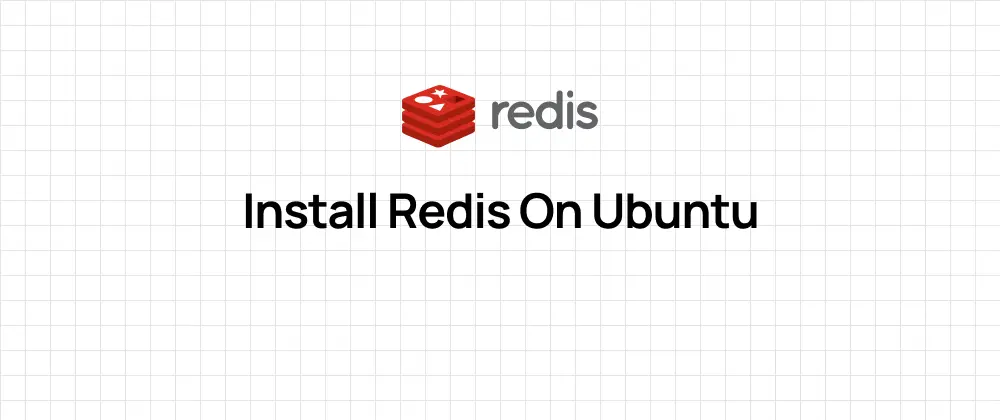
Redis auf Ubuntu installieren
 Jonas Scholz
Jonas ScholzIn dieser Anleitung lernst du, wie du Redis auf Ubuntu installierst und richtig zum Laufen bringst. Egal ob du eine Entwicklungsumgebung einrichtest oder einen Produktionsserver vorbereitest – diese Anweisungen helfen dir, Redis schnell und sicher zum Laufen zu bringen.
Bevor wir starten, stelle sicher, dass du Folgendes hast:
- Ein Ubuntu-System (diese Anleitung funktioniert für aktuelle Versionen wie 20.04, 22.04 und neuer)
- Terminal-Zugang mit Sudo-Rechten
- Grundlegende Kenntnisse im Umgang mit der Kommandozeile
Los geht's mit der Installation!
- Zuerst installieren wir die notwendigen Tools, die wir für das Hinzufügen des Redis-Repositorys brauchen:
sudo apt-get install lsb-release curl gpg
- Als Nächstes holen wir den Redis-GPG-Schlüssel, um die Echtheit der Pakete zu überprüfen:
curl -fsSL https://packages.redis.io/gpg | sudo gpg --dearmor -o /usr/share/keyrings/redis-archive-keyring.gpg
- Setze die richtigen Berechtigungen für die GPG-Schlüsseldatei:
sudo chmod 644 /usr/share/keyrings/redis-archive-keyring.gpg
- Füge das offizielle Redis-Repository zu deinen Paketquellen hinzu:
echo "deb [signed-by=/usr/share/keyrings/redis-archive-keyring.gpg] https://packages.redis.io/deb $(lsb_release -cs) main" | sudo tee /etc/apt/sources.list.d/redis.list
- Aktualisiere deine Paketliste, um das neue Repository einzubeziehen:
sudo apt-get update
- Installiere Redis mit diesem Befehl:
sudo apt-get install redis
Nach der Installation sollte Redis automatisch starten. Es ist auch so eingestellt, dass es beim Systemstart automatisch hochfährt, du musst es also nach einem Neustart nicht manuell starten. Falls Redis jedoch nicht von selbst startet, kannst du es mit diesen Befehlen aktivieren und starten:
sudo systemctl enable redis-server
sudo systemctl start redis-server
Um zu prüfen, ob Redis funktioniert, kannst du die Redis Command-Line Interface (CLI) verwenden. Öffne dazu ein neues Terminal-Fenster und gib ein:
redis-cli
Dies sollte dich mit dem Redis-Server verbinden. Um die Verbindung zu testen, gib ein:
ping
Wenn alles richtig eingerichtet ist, solltest du sehen:
PONG
Das bestätigt, dass Redis läuft und einsatzbereit ist.
Falls du Redis jemals stoppen oder neustarten musst, kannst du die systemctl-Befehle verwenden:
sudo systemctl stop redis-server
sudo systemctl start redis-server
sudo systemctl restart redis-server
Und das war's! Du hast Redis erfolgreich auf Ubuntu installiert. Von hier aus kannst du mehr über die Verwendung von Redis erkunden, zum Beispiel wie du dich mit verschiedenen Clients verbindest oder es für den Produktionseinsatz einrichtest.